Open my iCloudのダウンロード方法と使い方【2025年最新】
今回はOpen my iCloudのダウンロード方法と使い方などの詳細情報、また最適な代替ツールをご紹介します。
中古店や他人からiPhone・iPadなどのiOSデバイスが手に入ったが、iCloudアクティベーションロックにかかったので使えません…その場合に前の所有者の協力により、パスワードで解除できるのですが、連絡が取れないケースがよくあります。
Open my iCloudは自力でiCloudアクティベーションロックをバイパスできるソフトとして幅広く利用されています。そこで、本記事はOpen my iCloudのダウンロード方法と使い方、またその代替ツールをご紹介します。
目次隠す
Part 1 Open my iCloudとは?
Open my iCloudはiOSデバイスのIMEIコード(端末識別番号)を利用して、iCloudアクティベーションロックを解除するのに役立つ有料ソフトです。
IMEIコードは端末の識別番号ともいえ、端末本体(電池パック裏等)に貼ってあるシールに記載されています。
Open My iCloudを利用してiCloudアクティベーションロックをバイパスしようとしたら、お使いのデバイスのIMEIコードがわからなければなりません。
次に、Open My iCloudのメリットとデメリットをご紹介します。
| メリット | デメリット |
|
|
Part 2 Open my iCloudのダウンロード方法
Open my iCloudを利用しようとしたら、公式サイトでこのソフトをダウンロードしてインストールする必要があるので、その前にパソコンの容量をチャックしてください。
しかし、無料ダウンロードできますが、iCloudアクティベーションロックをバイパスする機能が有料です。
また、Open My iCloudのホームページの指示に従ってダウンロードしようとすると、広告に誘導されて、最終的にダウンロードが失敗しました。広告料によって収益を得るための詐欺サイトである恐れがあります。ご注意ください。
Part 3 Open my iCloudの使い方
Open my iCloudをパソコンにインストールしたら、どのようにOpen my iCloudを使ってiCloudアクティベーションロックを解除できますか。次はOpen my iCloudの使い方をご紹介します。
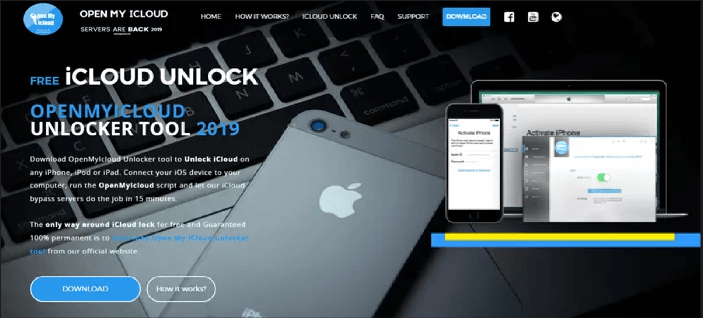
Open my iCloudの使い方
まず、Open my iCloudを起動します。そして、アクティベーションロックにかかったiOSデバイスをiTunesに接続した後、マニュアルに従って操作すればよいといわれます。
ただし、ネットに投稿されたユーザーからの苦情によれば、実際にiCloudアクティベーションロックをバイパスできるとはいえません。
ソフトをダウンロードするには長いプロセスを経る必要があります。登録ページやダウンロードページに次々とアクセスする必要があるため、結構複雑だといわれます。
また、操作中にGoogle広告をクリックするように求められます。したがって、Open my iCloudを利用する場合、山ほどの問題に直面するかもしれません。
Part 4 Open my iCloudの代替ツール
上述したように、Open my iCloudはiCloudアクティベーションロックを解除するための効果的なツールとは言えません。実はOpen my iCloudに代わるより良い代替ソフトがあります。
iCloudアクティベーションロックをバイパスする場合、信頼できるのみならず、クリックするだけで結構快適に問題を解決できます。それはAnyUnlockというiOSデバイスのロック解除の専門ツールです。
AnyUnlockはあらゆるiOSデバイスの画面ロック、MDMロック、iCloudアクティベーションロック、Apple ID、SIMロック、iTunesバックアップパスワード、スクリーンタイムパスコードの解除に対応できる優れた専用ツールです。Windows&Mac両方にも対応できます。
それは業界最高の成功率を持つ初心者向きの大人気なソフトなので、おすすめします!
1、AnyUnlockの推薦理由
・専門知識が不要でクリックするだけでデバイスのiCloudアクティベーションロックをバイパスできます。
・日本語に対応できます。
・ユーザーインターフェースは完璧にデザインされ、わかりやすいです。
・優れたiOSパスワードマネージャーとして、iTunesバックアップの復元、MDMバイパスなどの他の興味深い機能も搭載されています。
・無料ダウンロードで、60日間返金保証です。
2、AnyUnlockの操作手順

Step1、AnyUnlockをパソコンにインストールして起動します。
Step2、ホーム画面で「iCloudアクティベーションロックをバイパス」モードをクリックします。

アクティベーションロックをバイパス
Step3、USBケーブルでiOSデバイスをパソコンに接続して、デバイス情報を確認し、利用規約を読みます。「脱獄開始」ボタンをクリックします。対応する脱獄ツールのダウンロードが始まります。

「脱獄開始」をクリック
Step4、完了したら、指示に従ってiOSデバイスをDFUモードにしてください。DFUモードに入ってから、脱獄プロセスが開始されます。

DFUモードにする
Step5、脱獄に成功すると、「今すぐ開始」をクリックしたら、AnyUnlockは自動的にアクティベーションロックをバイパスしはじめます。

アクティベーションロックをバイパス
Step6、しばらくすると、アクティベーションロックの解除が成功しました!

アクティベーションロックをバイパスしました
まとめ
以上、Open my iCloudのダウンロード方法や使い方、代替ツールをご紹介してきました。ご参考になれば幸いです。Open my iCloudはiCloudアクティベーションロックの解除ツールとしてよく知られていますが、調査によれば、使いにくいとされています。iCloudアクティベーションロックを手軽に解除するには、ぜひOpen my iCloudに代わる最適解であるAnyUnlockを試してください。
製品関連の質問? 迅速な解決策については、サポートチームにお問い合わせください >
